آموزش ۱۰۰ نکته مهم و کاربردی که هر کاربر نرم افزار Revit باید بداند!

نکاتی برای کار با نرم افزار رویت در همه نسخه ها وجود دارد که نه تنها کار شما را اصولی تر پیش می برند بلکه باعث افزایش سرعت مدلسازی و طراحی خواهند شد. این مطلب از زبان حرفه ای های رویت نگارش شده است.
بین Callouts و Details تفاوت وجود دارد
هنگامی که شما یک Plan یا Elevation یا Section ایجاد می کنید، گزینه ” Regular” و یا ” Details ” را انتخاب می کنید. نکته مورد علاقه این است که شما می توانید از Detail Callout برای “cut” یک نمایه از یک بخش به بخش دیگر استفاده کنید؛
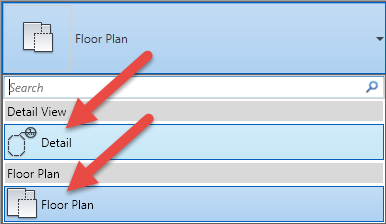
نمایش نام در مقابل عنوان در شیت ها
نامهای ویو ها باید برای هر ویو یکتا باشد. زمانی که یک ویو را به یک صفحه اضافه می کنید باید به آن نام اختصاص دهید. پارامتر Title بر روی شیت ها لازم نیست منحصر به فرد باشد!
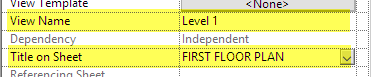
View templates را دست نزنید.
با تنظیمات View Templates تا زمانی که کاملا حرفه ا نباشید، کاری نداشته باشید.
پنهان کردن مقیاس ها
این پارمتر اجزا را که از یک مقیاسی بزرگتر باشند نمایش نمی دهد و باعث میشود که ویوی خلوت تری داشته باشید.

نمایش پارامترهای مدل
یک پارامتر در ویو ها به نام ” Display Model وجود دارد که امکان می دهد به سرعت و به آسانی هر عنصر در مدل را قابل مشاهده یا پنهان کنید.
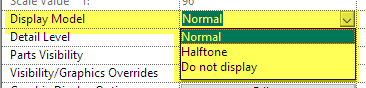
حتما بخوانید: ۱۵ وبسایت فوق العاده برای دانلود رایگان فمیلی/آبجکت های رویت
سطح جزییات بر اساس طبقه بندی
ویوی شما تنظیمات سطح جزییات خود را دارد که بر اساس آن ترسیم ها انجام می شوند، اما فراموش نکنید که می توانید آن تنظیمات را تغییر دهید

بیش از حد محدود نشوید
محدودیت ها یک راه خوب برای نگه داشتن اجزایی هستند که می خواهید آنها را در ویو داشته باشید. با این حال، محدودیت بیش از حد در یک مدل می تواند مدل سازی را سخت کند. فقط عناصری را در مدل خود محدود به حظور کنید که ضروری است.
نمایش نوار ابزار کنترل
فراموش نکنید دسترسی سریع به بسیاری از تنظیمات در هر ویو در نوار کنترل ابزار امکان پذیر است.
![]()
حذف موارد غیر ضروری
احتمالا، شما به همه اجزا نیاز ندارید. نمایش های جدید واقعا بر اندازه مدل یا عملکرد تاثیر نمی گذارد، اما آنها قطعا کاربران را گیج می کنند و پیشرفت کارها را آهسته می کنند.
ویو های (دید) ترجیحی
نیاز به مشاهده تنظیم گرافیکی و جزییات برای یک ثانیه دارید؟ View Template را خاموش نکنید، فقط خواص موقتی را روشن کنید و سپس آن را خاموش کنید.
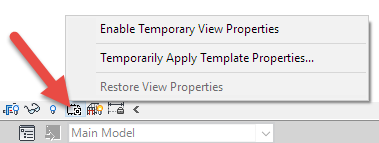
ارجاع به سایر ویو یا نمایه ها
اگر میخواهید به نمایه ای که قبلا ایجاد کرده اید مراجعه کنید نیاز به تلاش دوباره نیست. در کادر تنظیمات خود، علامت کادر « Reference other view» را فعال کنید.
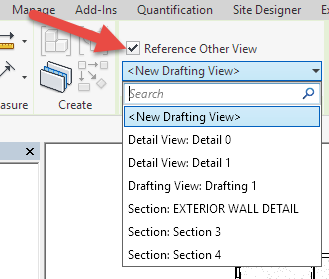
تکرار ساخت یک تگ و ویو (view)
بسیاری از افراد علاقه مند به صرفه جویی در وقت می توانند از روی یک ویو نسخه دوباره ایجاد کنند. اگر این ویو دارای یک تگ باشد، تگ نیز تکرار خواهد شد.
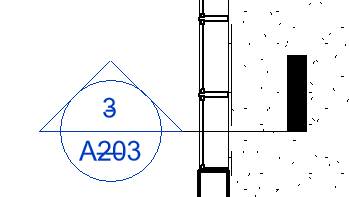
سازماندهی حاشیه ها
آیا شما قسمتی را در صفحه قرار داده اید و ناپدید شده است؟ نگاهی به حاشیه ها داشته باشید. احتمالا خارج از حاشیه است.
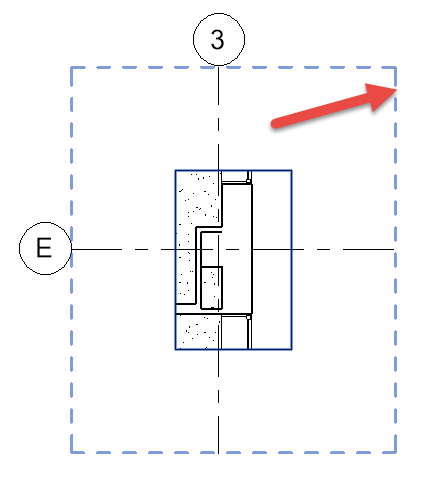
تگهای نامربوط را چاپ نکنید
برای نمایش یا عدم نمایش تگ ها در در کادر محاوره ای option در Print Setup کلیک کنید.
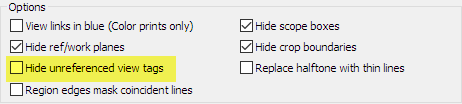
اجتناب از استفاده بیش از حد از لینک های DWG
داشتن لینک های DWG بیش از حد می تواند سرعت مدل را کند و آهسته بنماید. به آنها بیش از حد تکیه نکنید.
هرگز فایل CAD را وارد نکنید
با توجه به اینکه زمانی که من می گویم “هیچ وقت ” معمولا “۹۹٪ اوقات ” را ذکر می کنم؛ اما واقعا، وارد کردن یک فایل CAD فقط باعث اضافه کردن مقدار زیادی مطالب هرز به مدل می شود.
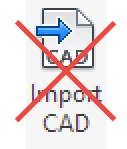
Revit به مرز شیت های پرینت شما اهمیتی نمی دهد
Revit سعی خواهد کرد همه چیز روی صفحه نمایش را در یک نظر چاپ کند؛ بنابراین عناصر تصادفی را در خارج از مرز های شیت قرار ندهید زیرا نرم افزار آنها را چاپ می کند.
شیت ها نیز نمایش داده می شوند
شیت ها در پایگاه داده مدل Revit مشاهده می شوند. در حقیقت، آنها دارای تنظیمات گرافیکی Visibility Graphics هستند. فقط به یاد داشته باشید که این تنظیمات بر روی نمایش هایی که بر روی شیت قرار دارند تاثیر نمی گذارد. به معنای آن است، اگر دیوارها را در تنظیمات VG Sheet خاموش کنید، دیوارها در طرح، به آن اهمیتی نمی دهند و در آنجا قابل مشاهده هستند.
پنجره های اضافی را ببندید
با استفاده از دکمه Close Hidden Windows، نمایش های تصادفی را ببندید چون رم کامپیوتر شما را اشغال می کنند.
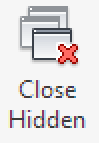
از خطوط نازک استفاده کنید
ضخامت تمام خطوط خود را به ۱ پیکسل کاهش دهید و ببینید که همه چیز ساده تر است. خطوط نازک هم در کار و هم در چاپ بهتر هستند.
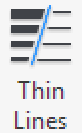
آینه، آینه ی روی دیوار
در نرم افزار آینه دارید. به معنای واقعی کلمه چیز جالبی است. در هنگام استفاده از آن مراقب باشید گاهی اوقات باعث نمایش چیزهایی که نباید، می شوند.
آیا باید گروه بندی دقیق باشد؟
جزییات را دقیق ثبت کنید و سعی کنید از فایل ها و کامپونت ها بک آپ داشته باشید.

حتما بخوانید: نحوه ترسیم در، پنجره، دیوار و پشت بام ساختمان مسکونی در Revit architecture
عناصر پنهان
Revit ابزارهایی دارد که موقتا موارد را پنهان می کنند. در حالی که این پنهان سازی دائمی نیست. قابلیت مخفی سازی موقت به طور خاص طراحی شده است و یک ابزار عالی با یادآوری بصری عالی است.
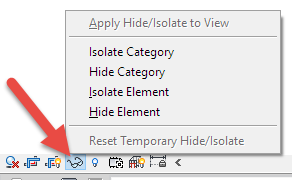
اندازه تگ خروجی در مقابل اندازه نمایش داده شده
هنگامی که شما برای اولین بار برش مقطعی از یک بخش ایجاد می کنید، اندازه آن برابر اندازه نمایش است، اما می توانید به عقب برگردانید و اندازه ها را تغییر دهید.
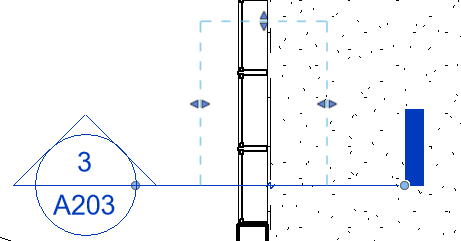
خطوط مدل و جزئیات خطوط
خطوط مدل و جزییات آنها را دقیقا یکجور در مدل قرار دهید. به یاد داشته باشید که خطوط مدل عناصر مدل هستند و در همه جا نشان داده می شوند؛ جزئیات خطوط حاشیه نویسی (annotation) هستند و جزویژگی های نمایه (View Specific) هستند. اگر در ترسیم خطوط اشتباه کردید از دکمه Convert Lines می توانید برای برگرداندن استفاده کنید.
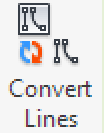
حتما بخوانید: دانلود جدیدترین و بهترین کتاب رایگان آموزش رویت MEP به زبان فارسی
۳D در مقابل ۲D
عناصر پایه مدل (شبکه ها، سطوح) در هر وجهی دارای حالت سه بعدی و دو بعدی می باشند
علایم آنها چالش برانگیز است اما اساسا ” Project Wide ” به معنی ۳D و “View Specific” برای ۲D است.
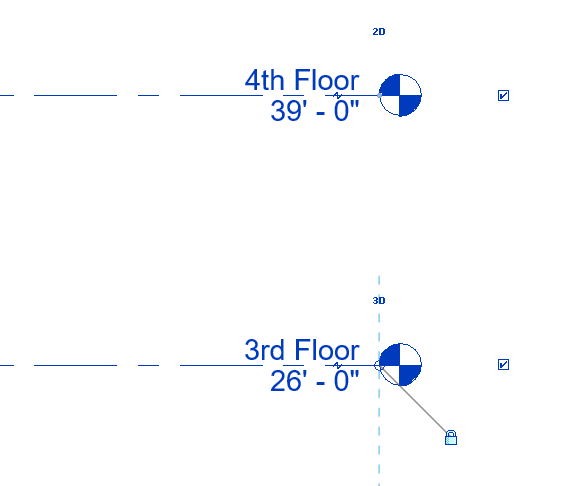
حداکثر کردن سطوح و شبکه بندی ها
گاهی اوقات شما یک مدل را ایجاد میکنید و سطوح (شبکه بندی) را نیز ایجاد می کنید و سپس بخشی از نقشه را خارج از سطوح و شبکه بندی ترسیم می کنید. در نتیجه در برخی جاها خطوط سطح و ارتفاع را نمی بینید. با استفاده از تابع Maximize 3D Extents، سطوح و شبکه ها را در سراسر مدل گسترش دهید تا مشکل حل شود.
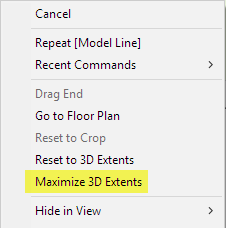
پیوستن و عدم پیوستن با Geometry
Join Geometry یک ابزار عالی است که می تواند به پیوند عناصری که به درستی وصل نشده اند کمک کند. گاهی اوقات Revit عناصری را که مایل نیستید به هم بپیوندند، پیوند می دهد. از ابزار Unjoin Geometry برای آنها استفاده کنید.
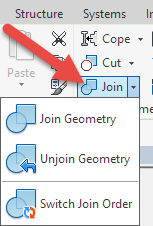
حتما بخوانید: معتبرترین موسسات برگزار کننده کلاس رویت معماری و عمران
ویدیویی که بسیاری از دستورات بالا را در خود دارد:
برای همه کاربران رویت
- آموزش ۱۰۰ نکته مهم و کاربردی که هر کاربر نرم افزار Revit باید بداند!
- ۱۵ وبسایت فوق العاده برای دانلود رایگان فمیلی/آبجکت های رویت
- خرید اینترنتی ۲ تا از بهترین سی دی ها و دی وی دی های آموزش رویت (۲۰۲۰)
برای کاربران رویت معماری
- دانلود رایگان ۱۸ درس کاربردی آموزش Revit Architecture (فیلم فارسی+PDF)
- دانلود ۵۰ تا از کاربردی ترین آبجکت (فمیلی) های رویت معماری
- آموزش سه بعدی کردن یک ساختمان مسکونی به کمک Revit Architecture
- نحوه ترسیم در، پنجره، دیوار و پشت بام ساختمان مسکونی در Revit architecture
- آشنایی با اصطلاحات، تعاریف و مفاهیم مهم نرم افزار Revit Architecture
- آموزش کامل نورپردازی، متریال و رندر در نرم افزار رویت معماری (زبان فارسی)
برای کاربران رویت سازه
- ۲۵ درس رایگان آموزش رویت استراکچر به زبان فارسی (فیلم)
- آموزش طرز ایجاد طبقات با سازه فلزی در نرم افزار رویت استراکچر
- دانلود جدیدترین و بهترین کتاب رایگان آموزش رویت MEP به زبان فارسی
- آموزش ایجاد یک پروژه جدید در Revit MEP و لینک کردن آن به یک مدل معماری
- راهنمای استفاده از Revit MEP؛ نحوه جایگذاری اجزای مختلف پروژه ساختمانی
- آموزش طراحی و مدیریت سیستم های تاسیساتی در Revit MEP
- نحوه ساخت و اضافه کردن لوله های تاسیسات ساختمان در Revit MEP




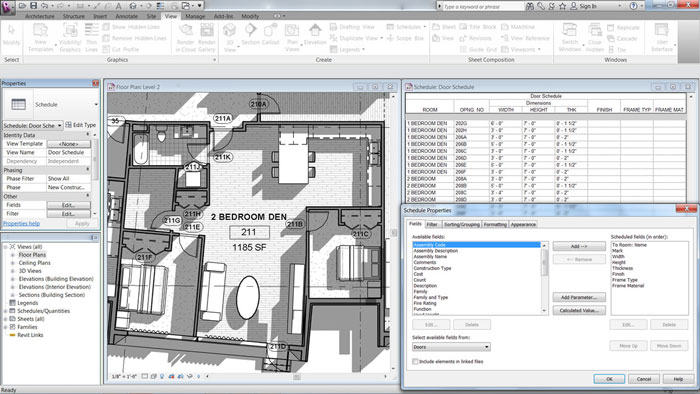






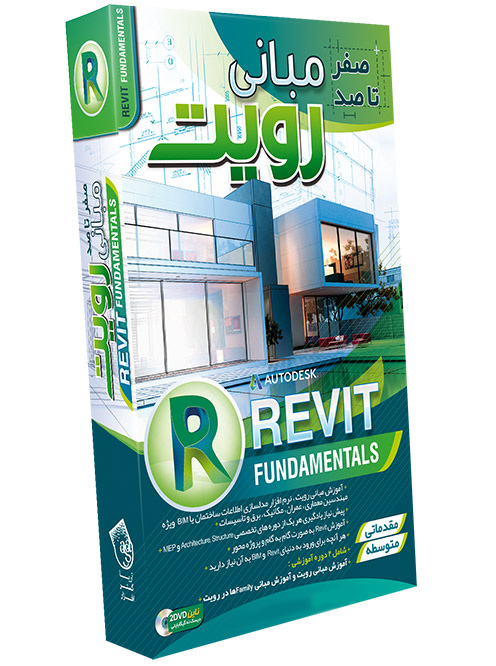

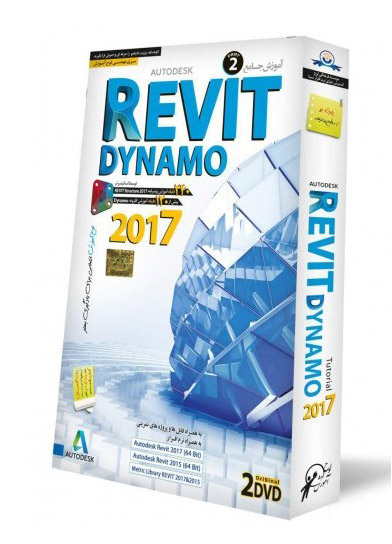
سلام من چطور مدلم رو مثلا نرده که مدل کردم رو در جهت x و y بخوام تغییر بدم مثلا بیارم وسط اما فقط در یه محور حرکت میکنه کمکم کنید ممنون همه جا دارم میپرسم که جوابم رو یکی بده
پاسختشکر از خدمت تان
پاسخ